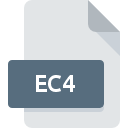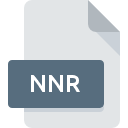
NNR-filformat
Nikon Capture Noise Reduction
-
DeveloperNikon Corporation
-
Category
-
Popularitet5 (1 votes)
Hva er NNR fil?
NNR er en filendelse som vanligvis er tilknyttet Nikon Capture Noise Reduction filer. Nikon Capture Noise Reduction spesifikasjon ble opprettet av Nikon Corporation. NNR filer støttes av programvare tilgjengelig for enheter som kjører Windows. NNR fil tilhører kategorien Innstillingsfiler akkurat som 1305 andre filnavnutvidelser som er oppført i vår database. Den mest populære programvaren som støtter NNR filer er Capture NX.
Programmer som støtter NNR filtype
Programmer som kan håndtere NNR filer er som følger. Filer med suffikset NNR kan kopieres til hvilken som helst mobil enhet eller systemplattform, men det er ikke sikkert det er mulig å åpne dem ordentlig på målsystemet.
Hvordan åpne en NNR-fil?
Å ikke kunne åpne filer med NNR forlengelse kan ha forskjellige opphav. Hva som er viktig, alle vanlige problemer relatert til filer med NNR forlengelse kan løses av brukerne selv. Prosessen er rask og involverer ikke en IT-ekspert. Vi har utarbeidet en liste som vil hjelpe deg å løse dine problemer med NNR filer.
Trinn 1. Installer Capture NX programvare
 Den vanligste årsaken til slike problemer er mangelen på riktige applikasjoner som støtter NNR filer installert på systemet. Løsningen er enkel, bare last ned og installer Capture NX. På toppen av siden kan du finne en liste som inneholder alle programmer gruppert basert på operativsystemer som støttes. Den sikreste metoden for å laste ned Capture NX installert er ved å gå til utviklerens nettsted () og laste ned programvaren ved å bruke koblinger som følger med.
Den vanligste årsaken til slike problemer er mangelen på riktige applikasjoner som støtter NNR filer installert på systemet. Løsningen er enkel, bare last ned og installer Capture NX. På toppen av siden kan du finne en liste som inneholder alle programmer gruppert basert på operativsystemer som støttes. Den sikreste metoden for å laste ned Capture NX installert er ved å gå til utviklerens nettsted () og laste ned programvaren ved å bruke koblinger som følger med.
Trinn 2. Kontroller versjonen av Capture NX og oppdater om nødvendig
 Hvis du allerede har Capture NX installert på systemene dine, og NNR-filene fremdeles ikke er åpnet ordentlig, kan du sjekke om du har den nyeste versjonen av programvaren. Det kan også hende at programvareutviklere ved å oppdatere applikasjonene sine legger til kompatibilitet med andre, nyere filformater. Årsaken til at Capture NX ikke kan håndtere filer med NNR kan være at programvaren er utdatert. Alle filformatene som ble håndtert helt fint av de tidligere versjonene av et gitt program, bør også være mulig å åpne med Capture NX.
Hvis du allerede har Capture NX installert på systemene dine, og NNR-filene fremdeles ikke er åpnet ordentlig, kan du sjekke om du har den nyeste versjonen av programvaren. Det kan også hende at programvareutviklere ved å oppdatere applikasjonene sine legger til kompatibilitet med andre, nyere filformater. Årsaken til at Capture NX ikke kan håndtere filer med NNR kan være at programvaren er utdatert. Alle filformatene som ble håndtert helt fint av de tidligere versjonene av et gitt program, bør også være mulig å åpne med Capture NX.
Trinn 3. Assosier Nikon Capture Noise Reduction filer med Capture NX
Hvis du har installert den siste versjonen av Capture NX, og problemet vedvarer, velger du det som standardprogram som skal brukes til å administrere NNR på enheten. Metoden er ganske enkel og varierer lite mellom operativsystemer.

Fremgangsmåten for å endre standardprogrammet i Windows
- Høyreklikk på filen NNR og velg alternativet
- Velg deretter alternativet , og bruk deretter for å åpne listen over tilgjengelige applikasjoner
- Det siste trinnet er å velge alternativet, leverer katalogbanen til mappen der Capture NX er installert. Nå gjenstår bare å bekrefte valget ditt ved å velge Bruk alltid denne appen til å åpne NNR filer og klikke .

Fremgangsmåten for å endre standardprogrammet i Mac OS
- Høyreklikk på filen NNR og velg
- Åpne delen ved å klikke på navnet
- Velg riktig programvare og lagre innstillingene dine ved å klikke
- Til slutt, en Denne endringen vil bli brukt på alle filer med NNR utvidelsesmelding skal dukke opp. Klikk knappen for å bekrefte valget.
Trinn 4. Kontroller NNR for feil
Hvis du fulgte instruksjonene fra de foregående trinnene, men problemet fremdeles ikke er løst, bør du bekrefte NNR-filen det gjelder. Å ikke få tilgang til filen kan være relatert til forskjellige problemer.

1. Sjekk filen NNR for virus eller skadelig programvare
Hvis NNR faktisk er infisert, er det mulig at skadelig programvare hindrer det i å åpne. Det anbefales å skanne systemet for virus og malware så snart som mulig eller bruke en online antivirus-skanner. NNR-fil er infisert med skadelig programvare? Følg trinnene som antivirusprogramvaren foreslår.
2. Kontroller at strukturen til NNR-filen er intakt
Hvis NNR-filen ble sendt til deg av noen andre, kan du be denne personen sende filen til deg på nytt. Det er mulig at filen ikke er riktig kopiert til et datalagring og er ufullstendig og derfor ikke kan åpnes. Når du laster ned filen med forlengelsen NNR fra internett, kan det oppstå en feil som resulterer i ufullstendig fil. Prøv å laste ned filen igjen.
3. Forsikre deg om at du har passende tilgangsrettigheter
Noen filer krever forhøyet tilgangsrettighet for å åpne dem. Logg deg på med en administrasjonskonto og se Hvis dette løser problemet.
4. Forsikre deg om at systemet har tilstrekkelige ressurser til å kjøre Capture NX
Hvis systemene ikke har nok ressurser til å åpne NNR-filer, kan du prøve å lukke alle programmene som kjører for øyeblikket, og prøv igjen.
5. Kontroller at operativsystemet og driverne er oppdatert
Siste versjoner av programmer og drivere kan hjelpe deg med å løse problemer med Nikon Capture Noise Reduction filer og sikre sikkerheten til enheten din og operativsystemet. Det kan være tilfelle at NNR-filene fungerer som de skal med oppdatert programvare som adresserer noen systemfeil.
Vil du hjelpe?
Hvis du har tilleggsopplysninger om filtypen NNR, vil vi sette stor pris hvis du deler dem med brukerne våre. Benytt deg av skjemaet som befinner seg her og send oss opplysninger som du har om filtypen NNR.

 Windows
Windows